Maison >base de données >tutoriel mysql >Étapes détaillées pour installer mysql5.7.18 sur Mac
Étapes détaillées pour installer mysql5.7.18 sur Mac
- 黄舟original
- 2017-05-21 10:07:221362parcourir
Cet article présente principalement en détail les étapes détaillées pour installer mysql5.7.18 sur Mac. Il a une certaine valeur de référence. Les amis intéressés peuvent s'y référer.
1. Outils
Nous avons besoin de deux outils maintenant : le serveur MySQL (mysql-5.7.18), l'interface graphique MySQL (mysql-workbench)
Le serveur MySQL contient l'intégralité de l'environnement d'exploitation de MySQL Après l'avoir installé, vous pouvez faire fonctionner MySQL correctement via la ligne de commande.
Bien sûr, si vous n'aimez pas la ligne de commande, vous pouvez télécharger un outil GUI pour gérer MySQL. L'interface graphique dispose de fonctions riches, notamment les paramètres d'autorisation, créer une base de données, créer des tables, etc.
2.Installation
1.Serveur MySQL
Je Ce que j'ai téléchargé est mysql-5.7.18-macos10.12-x86_64.dmg
Après le téléchargement, je l'ai installé directement. Il n'y avait rien à dire en cours de route.
Il convient de noter : une fois l'installation terminée, une fenêtre contextuelle vous demandera le mot de passe du compte root. Veuillez l'enregistrer et nous l'utiliserons plus tard
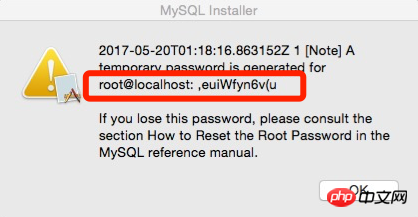
Installation terminée Enfin, la commande mysql n'est pas reconnue dans le terminal Vous devez la configurer
$ cd /usr/local/bin/ $ sudo ln -fs /usr/local/mysql/bin/mysql mysql $ mysql --version
# pour afficher la description de la version mysql
<.>
$ mysql -u root
# entrera dans mysql
mode commande, Entrez les commandes suivantes ligne par ligne
UP DATE mysql.user SET authentication_ string =PASSW ORD ('*****') WHERE User='root'; FLUSH PRIVILEGES; \q#Vérifiez le mot de passe après modification# mysql -u root -p
2. Installer l'interface graphique
J'ai téléchargé mysql-workbench-community-6.3.9-osx-x86_64.dmg et je suis resté sans voix tout le long. Après l'installation, ouvrez Workbench, l'interface est la suivante :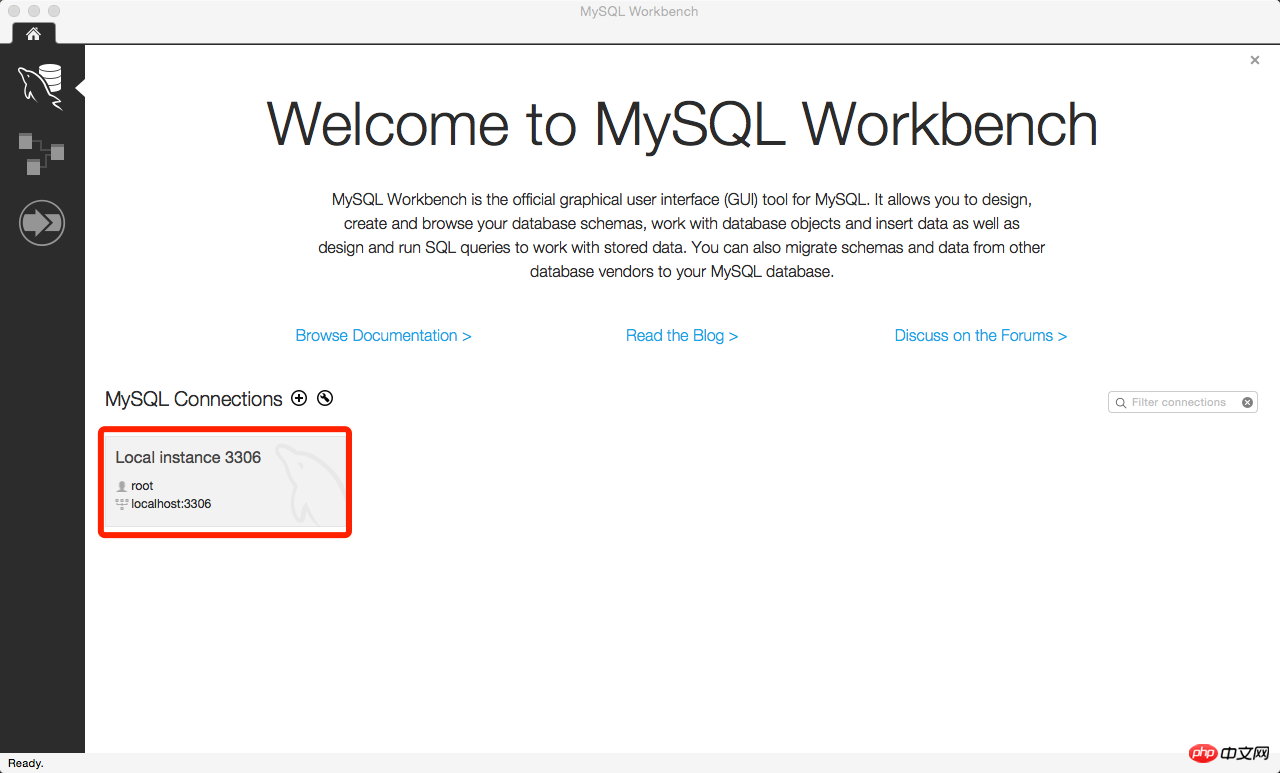
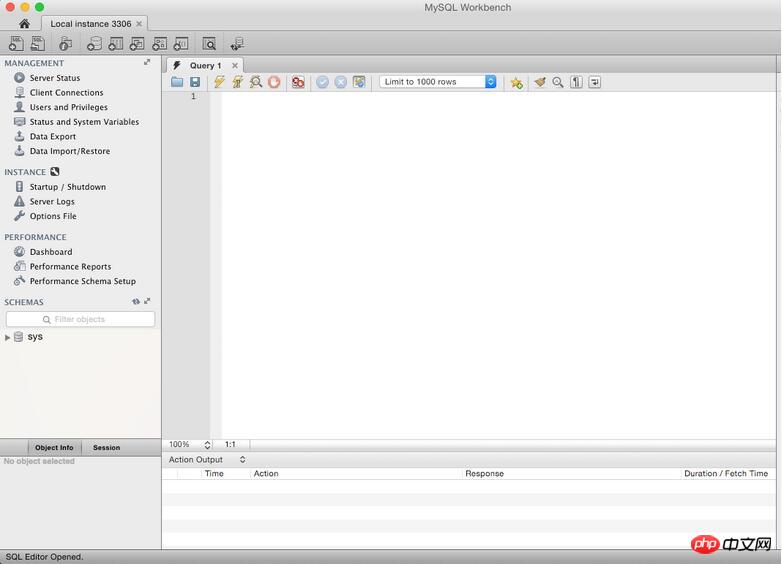
Ce qui précède est le contenu détaillé de. pour plus d'informations, suivez d'autres articles connexes sur le site Web de PHP en chinois!

